Die datenbankinterne Verarbeitung ermöglicht das das Zusammenführen und Analysieren großer Datasets, ohne die Daten aus einer Datenbank zu verschieben, was zu erheblichen Leistungsverbesserungen gegenüber herkömmlichen Analysemethoden führen kann, bei denen Daten zur Verarbeitung in eine separate Umgebung verschoben werden müssen.
Die Durchführung von Analysen in der Datenbank kann die Verarbeitungszeit reduzieren. Mit Designer als Schnittstelle lassen sich datenbankinterne Workflows problemlos in Standard-Workflows integrieren, um zusätzliche Daten zusammenzuführen und zu analysieren.
Einschränkungen
Geo-Objekte sind von In-DB-Tools derzeit nicht unterstützt.
Wenn Sie denselben Workflow mehrmals geöffnet haben, einen davon ändern und dann alle ausführen, kann es zu unerwartetem Verhalten kommen. Schließen Sie alle Versionen desselben Workflows, bevor Sie ihn ändern.
Für die datenbankinterne Verarbeitung ist eine 64-Bit-Version von Alteryx mit 64-Bit-Datenbanktreibern erforderlich.
Um Workflows auf Alteryx Server ausführen zu können, muss der ODBC-Treiber als System-DSN konfiguriert sein. Für die datenbankinterne Verarbeitung muss zusätzlich zur Konfiguration des ODBC-Treibers als System-DSN der Verbindungstyp „System“ festgelegt sein.
In-DB-Unterstützung | In-DB-Prognoseunterstützung |
|---|---|
Ja (2016) | |
Ja | |
Ja | |
Eine vollständige Liste der von Alteryx unterstützten Datenplattformen finden Sie unter Unterstützte Datenquellen und Dateiformate .
Sehen Sie sich die folgenden Listen mit In-DB-Tools an.























Wenn ein Prognose-Tool mit In-DB-Unterstützung mit einem anderen In-DB-Tool auf dem Canvas platziert wird, wechselt das Prognose-Tool automatisch zu der In-DB-Version. So ändern Sie die Version des Tools manuell:
Klicken Sie mit der rechten Maustaste auf das Tool.
Zeigen Sie auf Tool-Version wählen .
Wählen Sie eine andere Version des Tools aus.
Unter Predictive Analytics finden Sie weitere Informationen zur prädiktiven In-DB-Unterstützung.
Da die Workflow-Verarbeitung innerhalb der Datenbank erfolgt, sind die In-DB-Tools nicht mit den standardmäßigen Alteryx-Tools kompatibel. Mehrere visuelle Indikatoren zeigen die Verbindungskompatibilität an.
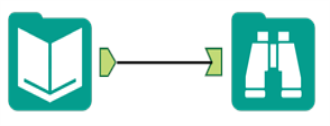
Für Standard-Tools wird zum Herstellen einer Verbindung mit einem anderen Tool eine grüne Pfeilverankerung verwendet. Die Verbindung wird als eine einzelne Zeile angezeigt.
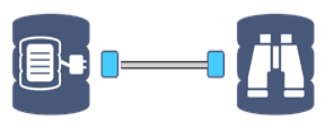
Für die In-DB-Tools wird zum Herstellen einer Verbindung mit einem anderen In-DB-Tool eine Datenbankverankerung mit einem blauem Quadrat verwendet. Die Verbindung zwischen zwei In-DB-Tools wird in Form einer doppelten Linie angezeigt. Aufgrund der datenbankinternen Verarbeitungsweise wird der Verbindungsfortschritt nicht angezeigt.
Verwenden Sie die Tools für dynamische Eingabe und Ausgabe oder die Datenstrom-Tools, um Standard-Tools mit In-DB-Tools zu verbinden.
Die Daten werden mit den Tools Eingehender Datenstrom und Ausgehender-Datenstrom in und aus einem datenbankinternen Workflow übertragen oder mit dem In-DB-verbinden-Tool direkt mit einer Datenbank verbunden. Die Tools „Eingehender Datenstrom“ und „Ausgehender Datenstrom“ verwenden einen In-DB-Anker zur Verbindung mit In-DB-Tools und einen Standard-Workflow-Anker zur Verbindung mit Standard-Workflow-Tools.
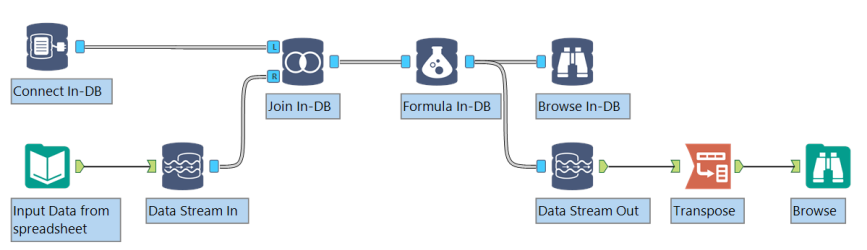
Definieren Sie die Verbindung mit der Datenbank mithilfe des Tools In-DB verbinden, oder verwenden Sie das Tool Eingehender Datenstrom, um Daten aus einem Standard-Workflow in eine temporäre Tabelle in der Datenbank zu streamen.
Verbinden Sie andere In-DB-Tools mit dem Workflow, um die Daten zu verarbeiten.
Verwenden Sie das In-DB-schreiben-Tool , um Daten in die Datenbank schreiben, eine Tabelle in der Datenbank zu erstellen oder zu aktualisieren, oder verwenden Sie das Ausgehender-Datenstrom-Tool, um die In-DB-Ergebnisse zur Standardverarbeitung an einen Workflow zu leiten.
Führen Sie den Workflow aus, um die Daten in der Datenplattform zu verarbeiten. Die Ergebnisse gehen erst dann an die Alteryx Engine zurück, wenn der In-DB-Workflow komplett ausgeführt wurde.
Die Workflow-Verarbeitung kann länger dauern, wenn eine große Datenmenge in eine und aus einer Datenbank geleitet wird. Sie können die In-DB-Verarbeitung verwenden, um einen Workflow zu beschleunigen.
In einem Standardworkflow wird beispielsweise eine große Datenbanktabelle in den Arbeitsspeicher gezogen, um mit einer kleinen Tabelle verbunden zu werden. Das Einlesen der Datensätze aus der Datenbank nimmt den größten Teil der Ausführungszeit in Anspruch. In einem In-DB-Workflow wird die kleine Tabellenkalkulation in die Datenbank geleitet, wodurch die Ausführungszeit erheblich verkürzt wird.
Für den Zugriff auf die entsprechende Datenbank sind Leseberechtigungen erforderlich.
Zum Erstellen einer Tabelle in der Datenbank sind Schreibberechtigungen erforderlich.
Die temporären Tabellen werden am Ende der Ausführung gelöscht. Wenn Alteryx während der Ausführung des Eingehender-Datenstrom-Tools abstürzt, werden bei der nächsten Ausführung eines In-DB-Workflows alle temporären Dateien, die von Alteryx in den letzten drei Tagen in der Datenbank erstellt wurden, gelöscht.
Um die Sichtbarkeit einer temporären Tabelle über Sitzungen hinweg zu ermöglichen, muss Alteryx eine permanente Tabelle erstellen, die am Ende eines Workflows gelöscht wird. Für das Einlesen von Daten aus einer Datenbank und das Schreiben von Daten in eine Datenbank ist die CREATE-Berechtigung erforderlich. Die Ausnahme ist Microsoft SQL Server.
Die zugrunde liegenden Regeln werden während des Prozesses genauso beibehalten wie bei den Datenbankverbindungen über die Standard-Eingabe- und Ausgabe-Tools Wenn es eine Zeitüberschreitung für die Datenbank gibt oder die Anzahl der Abfragen pro Tag begrenzt ist, wirkt sich dies auf die Verbindung zur Datenbank aus.
In-DB-verbinden-Tool löst eine SELECT-Anweisung aus, und nachgeschaltete Tools erstellen weitere Abfragen, die in dieser Abfrage verschachtelt sind. Wenn eines der folgenden drei Tools hinzugefügt wird, wird die Abfrage abgeschlossen und an die zugrunde liegende Datenbank gesendet: In-DB schreiben, Data Stream Out und in-DB durchsuchen.
Sie könne Ihre eigene SQL-Anweisung in das Feld „Abfrage“ für das In-DB-verbinden-Tool eingeben, die ebenfalls in die SELECT-Anweisung eingebettet wird.
Die SQL-Abfrage für die zugrunde liegende Datenbank wird zur Laufzeit für jedes in-DB-Browse-, Data Stream Out- oder Write Data in-DB-Tool ausgelöst.
Das In-DB-durchsuchen-Tool kann so konfiguriert werden, dass die Daten bei der Workflow-Ausführung als YXDB-Datei zwischengespeichert werden.
Wenn die Daten in den Zwischenspeicher aufgenommen wurden und die Datenbankverbindung oder die Abfrage (einschließlich der Anzahl der zu durchsuchenden Datensätze) nicht geändert wurde, wird die Abfrage bei einer erneuten Workflow-Ausführung nicht noch mal ausgelöst. Stattdessen werden die Daten aus dem Zwischenspeicher abgerufen.
Eine Ausgabemeldung zeigt an, ob die Daten zwischengespeichert wurden oder nicht. Beim Klicken auf den Link werden die Datenergebnisse als XYDB-Datei in einem separaten Fenster geöffnet.
Der datenbankinterne Zwischenspeicher wird jedes Mal verwendet, wenn ein Workflow ohne Änderungen an nachgeschalteten Tools erneut ausgeführt wird. Änderungen an einem vorgeschalteten Tool lösen eine neue Abfrage aus, und es wird ein neuer Zwischenspeicher erstellt.
Nein, die Option „Ersten [100] Datensätze durchsuchen“ beschränkt lediglich die Anzahl der im In-DB-durchsuchen-Tool angezeigten Datensätze. Andere Tools im Workflow verarbeiten die Anzahl der Datensätze, die an einem bestimmten Punkt durchlaufen werden.
Das Feld hat den Datentyp CLOB/LOB und funktioniert nicht mit den meisten Vergleichsoperatoren in den Filter- oder Formel-Tools. Der Fehler gibt an, dass keine Spalten zurückgegeben werden, selbst wenn die Daten mit dem Vergleich übereinstimmen. Dies ist das erwartete Verhalten bei SQL und Oracle, da sie keine Vergleiche mit LOB-Daten unterstützen.